在 Apple Watch 上管理郵件
選擇要在 Apple Watch 上顯示的信箱
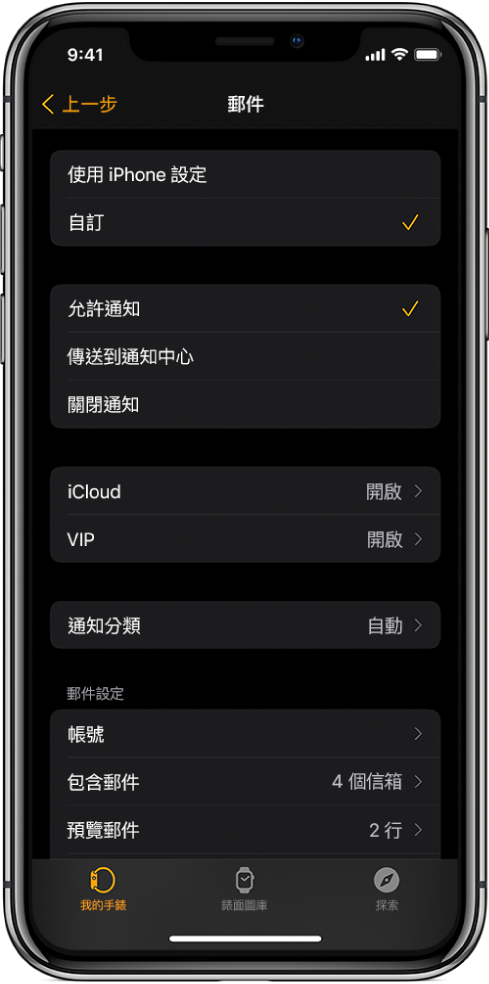
打開 iPhone 上的 Apple Watch App。
點一下「我的手錶」,然後前往「郵件」>「包含郵件」。
點一下要在 Apple Watch 的「帳號」下看到的帳號。您可以指定多個帳號,例如 iCloud 和您工作用的帳號。
若您想要的話,點一下帳號,然後點一下特定信箱,以在 Apple Watch 上查看其內容。
依照預設,您會看見所有收件匣的郵件。您也可以選擇檢視來自 VIP 的郵件、加上旗標的郵件、未讀郵件等等。
您也可以直接在 Apple Watch 上選擇您要看見的帳號和信箱。打開「郵件」App ![]() ,向下捲動,點一下「編輯」,然後點一下帳號或信箱。
,向下捲動,點一下「編輯」,然後點一下帳號或信箱。
在 Apple Watch 上檢視特定帳號
打開 Apple Watch 上的「郵件」App
 。
。點一下左上角的「<」來查看帳號列表和特殊信箱,例如「已加上旗標」和「未讀」。
點一下帳號或信箱來檢視其內容。
若要查看所有帳號的電子郵件,請點一下「所有收件匣」。
刪除郵件、將郵件標記為未讀或已讀,或是以旗標標示郵件
打開 Apple Watch 上的「郵件」App ![]() ,打開郵件訊息,然後捲動到底部來:
,打開郵件訊息,然後捲動到底部來:
將郵件標示為未讀或已讀:點一下「標示為未讀」或「標示為已讀」。
若您正在檢視郵件列表,請向右滑動郵件,然後點一下「已讀」
 或「未讀」按鈕
或「未讀」按鈕  。
。刪除郵件:點一下「垃圾郵件」。
若您正在檢視郵件列表,請向左滑動郵件,然後點一下
 。
。以旗標標示郵件:點一下「以旗標標示」。(您也可以將已加上旗標的郵件取消旗標。)
若您正在檢視郵件列表,請向左滑動郵件,然後點一下
 。
。
若您在郵件討論串上滑動,則您選擇的動作(「垃圾桶」、「以旗標標示」、「已讀」或「未讀」)會套用至整個討論串。
自訂提示
打開 iPhone 上的 Apple Watch App。
點一下「我的手錶」,前往「郵件」>「自訂」,點一個帳號,然後開啟 [帳號名稱] 的「顯示提示」。
開啟或關閉「聲音與觸覺回饋」。
縮短您的郵件列表
若要使郵件列表更精簡,請減少列表中每封郵件預覽文字的行數。
打開 iPhone 上的 Apple Watch App。
點一下「我的手錶」,點一下「郵件」,然後點一下「預覽郵件」。
選擇要只顯示 1 或 2 行還是不顯示。
載入遠端影像
部分電子郵件中可能包含連至線上影像的連結。如果您允許載入遠端影像,這些影像就會顯示在電子郵件中。若要允許這類影像,請依照下列步驟操作:
打開 iPhone 上的 Apple Watch App。
點一下「我的手錶」,點一下「郵件」,接著點一下「自訂」,然後開啟「載入遠端影像」。
【注意】載入遠端影像可能導致將電子郵件下載至 Apple Watch 上的速度變慢。
以討論串來分類
若要將單一電子郵件的所有回覆合併成一個討論串,請依照下列步驟操作:
打開 iPhone 上的 Apple Watch App。
點一下「我的手錶」,點一下「郵件」,點一下「自訂」,然後開啟「以討論串來分類」。
下載此手冊:Apple Books